有了 Bing 中的 Microsoft 搜尋 ,您可以在任何瀏覽器和任何裝置上,從網頁和貴組織取得搜尋結果。

除了網頁結果之外,您還可以找到公司或學校的結果,包括:
-
人員
-
檔案
-
SharePoint和其他內部網站
-
內部資源和工具的連結
-
交談
-
縮寫
-
群組
-
Office和校園位置
-
樓面規劃
-
只有學校 (班級和作業)
您不需要學習特殊字詞或命令。 Bing瞭解一般文字,並嘗試瞭解您真正想要尋找的字詞。 只要自然地詢問。
快速尋找與您 共同合作的人:Bing 中的 Microsoft 搜尋 輕鬆瞭解搜尋,例如'我的主管'、'我的老師'或'Gail Tanner'。 您不需要輸入特定名稱,就能找到您要找的人,或甚至拼出正確的名稱。
使用展開的視圖查看更多: 針對具有相關結果的搜尋,您將獲得該結果的頂端結果,以及可看到更多內容之公司或學校頁面的連結。
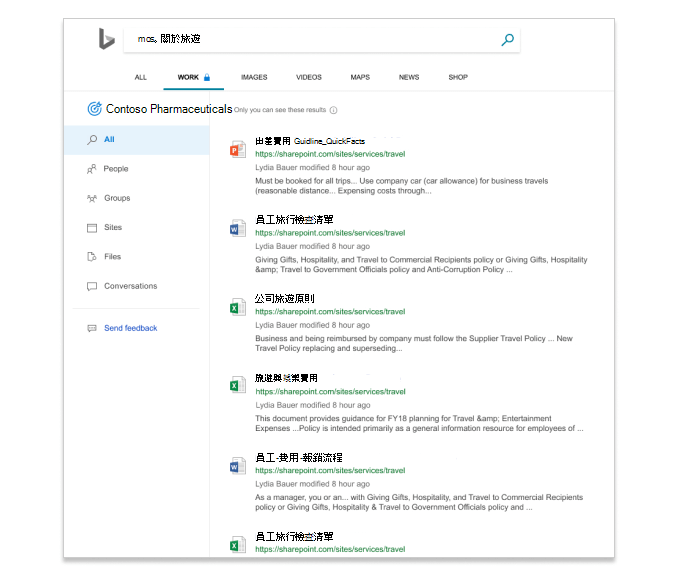
尋找交談: 您可以搜尋 Microsoft Teams 和 Yammer 交談,並搜尋"關於<主題>交談」,並取得有關該主題的熱門結果。 您最近參與的交談,以及公開交談,都會位於最上方。 Microsoft TeamsYammer 交談結果只能在 Bing 中的 Microsoft 搜尋。
尋找 Microsoft 365 群組: 使用 Bing 中的 Microsoft 搜尋,您可以找到群組、Teams及安全性群組。 只要搜尋組名、電子郵件地址或電子郵件別名。 您將取得包含群組擁有者、成員,以及如何與群組聯繫的結果。
Bing 中的 Microsoft 搜尋 也會顯示與群組相關聯的內部網站,如果您是成員,也會看到來自 Microsoft Teams 和 Yammer的相關檔案和交談。
取得搜尋建議:為了説明您快速尋找答案、人員及建築物位置,Microsoft 搜尋搜尋Bing搜尋建議會顯示在搜尋方塊或網址列下。 只要開始輸入人員、地點或專案的名稱,就會在清單中看到相關的建議。 建議包含圖示,以便更容易識別。
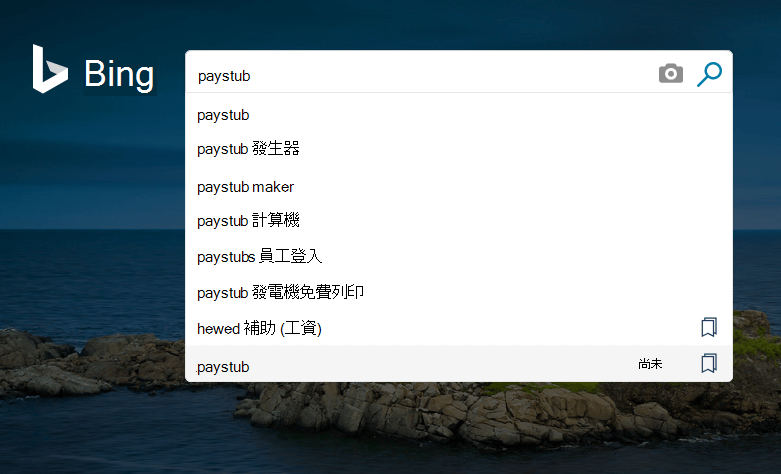
尋找您最近的檔:搜尋'我的檔案'或'我的檔',以尋找您最近處理的所有 Excel、 Word、 PowerPoint、 OneNote和 PDF 檔案或與您共用的檔案。
查看班級和作業: 教師和學生可以使用Bing 中的 Microsoft 搜尋輕鬆找到他們的班級清單和#x0。 當您已登錄學校帳戶時,請嘗試搜尋'我的班級'或'我的家庭作業'。
隱私權
有關隱私權的資訊,請參閱Microsoft 搜尋Bing如何保護您的資訊安全
貴組織的結果在哪裡?
您必須使用公司或學校 Bing,才能取得貴組織的結果。 這是您用於登錄應用程式、Outlook 網頁版、 Microsoft Teams和其他 Microsoft 365 的帳戶。 如果您已經將應用程式或網站Microsoft 365 ,表示您大都設定好了。
需要登出或登出嗎?
若要登入,請依照下列步驟操作:
-
在任何頁面的右上角Bing ,按一下 [登錄。
-
在帳戶功能表上,按一下 [公司或學校帳戶連線。
-
如果系統提示,請選擇您想要使用的帳戶來登錄,或輸入您的電子郵件地址和密碼。
若要登出:
-
在任何頁面的右上角 Bing,按一下您的名稱。
-
在帳戶功能表上,按一下 [公司或學校帳戶》 旁的 [登出。
您將不會在此裝置上再次自動登入。 如果您用過其他瀏覽器或裝置來Microsoft 搜尋,您也需要在那裡登出。










